سنوضح لك في هذه المقالة كيفية تنزيل وتثبيت مكتبة ZLIB على نظامي التشغيل Windows 10 وWindows 11.
موضوع المحتويات:
- تنزيل ZLIB لنظام التشغيل Windows 10/11
- استخراج أرشيف ZLIB ونقله إلى الموقع الصحيح
- إضافة مجلد ZLIB إلى مسار Windows 10/11
- خاتمة
تنزيل ZLIB لنظام التشغيل Windows 10/11
لتنزيل ZLIB لنظام التشغيل Windows، قم بزيارة http://www.winimage.com/zLibDll/ من متصفح الويب المفضل لديك.
بمجرد تحميل الصفحة، انقر فوق 'AMD64/Intel EM64T' من قسم 'zlib123dll.zip' كما هو موضح في لقطة الشاشة التالية:
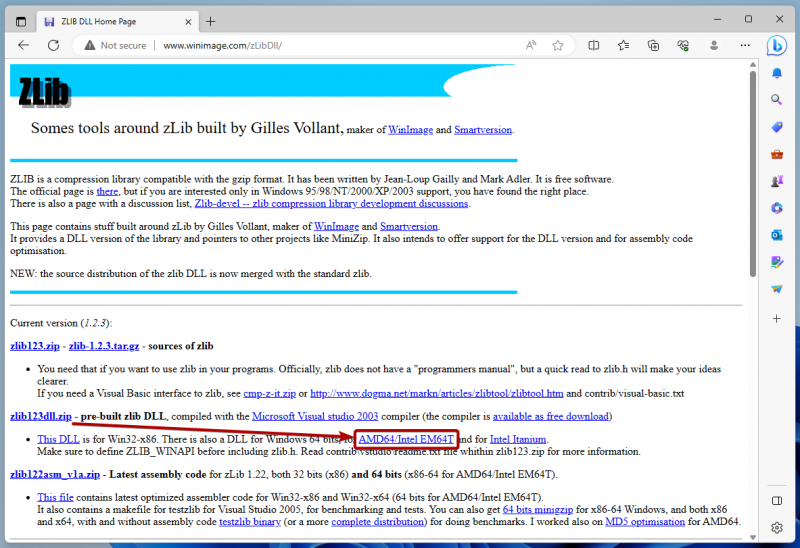
يجب أن يقوم متصفحك بتنزيل أرشيف ZLIB.
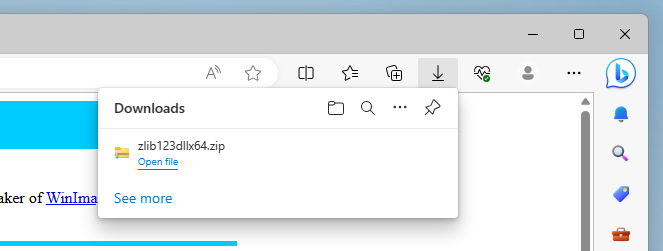
استخراج أرشيف ZLIB ونقله إلى الموقع الصحيح
بمجرد تنزيل ZLIB، انتقل إلى مجلد 'التنزيلات' في Windows، وانقر بزر الماوس الأيمن (RMB) على 'أرشيف ZLIB'، وانقر على 'استخراج الكل...' كما هو موضح في لقطة الشاشة التالية:
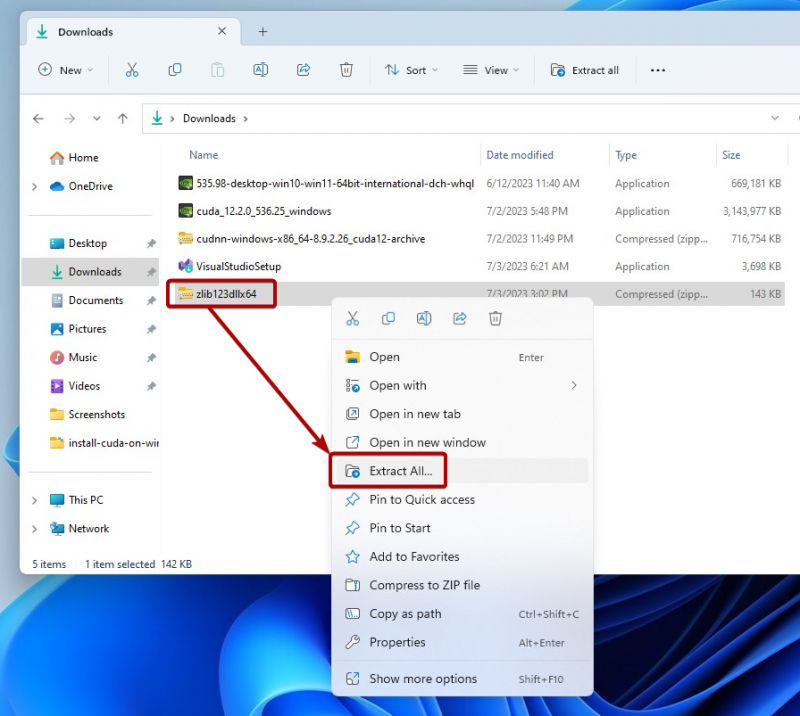
انقر على 'استخراج'.
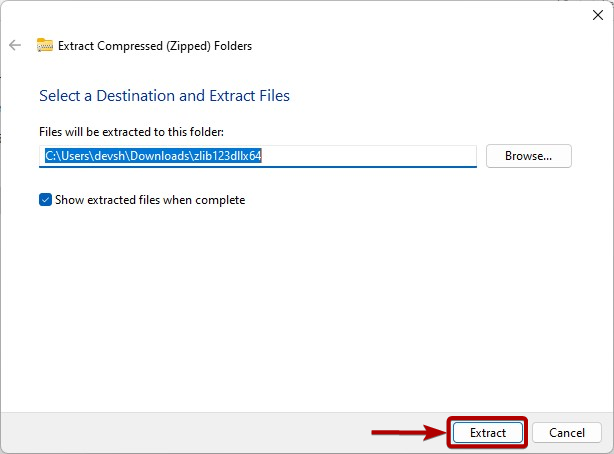
يجب استخراج أرشيف ZLIB في مجلد 'التنزيلات' في Windows. ثم انسخ/قص مجلد ZLIB المستخرج.
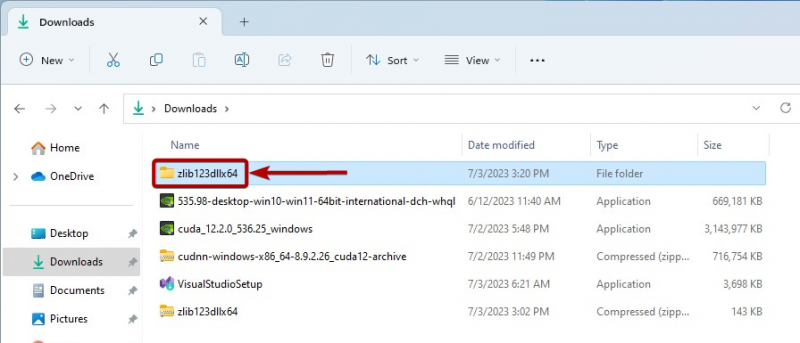
الصق المجلد ZLIB في ملف جيم:\ملفات البرنامج مجلد Windows كما هو موضح في لقطة الشاشة التالية:
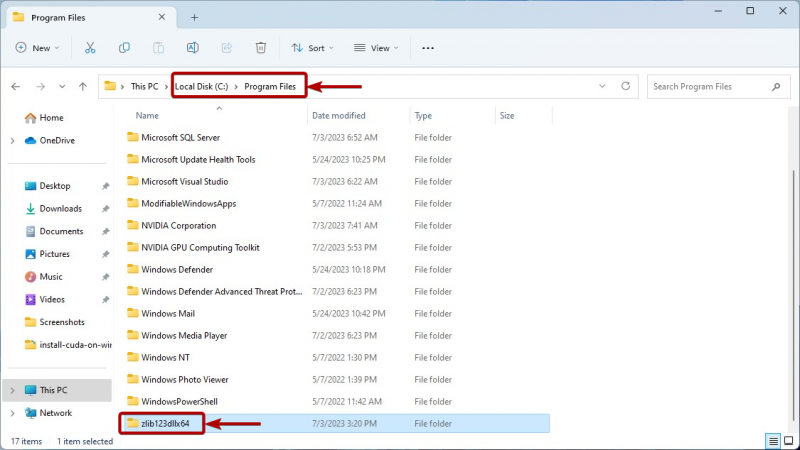
إضافة مجلد ZLIB إلى مسار Windows 10/11
قبل إضافة مجلد ZLIB إلى مسار Windows 10/11، انتقل إلى مجلد ZLIB الذي قمت بقصه/نسخه للتو في المجلد C:\مجلد ملفات البرنامج من ويندوز. ثم انتقل إلى مجلد ZLIB 'dll_x64' كما هو موضح في لقطة الشاشة التالية:
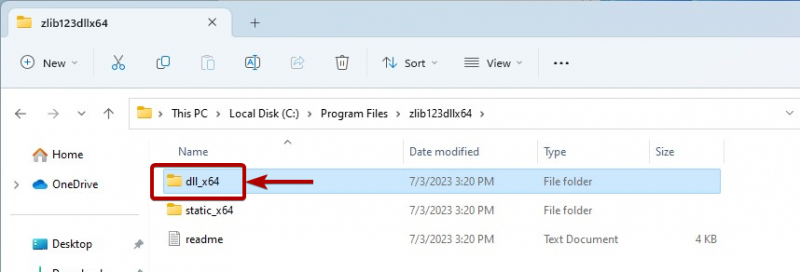
انسخ مسار المجلد ZLIB DLL.
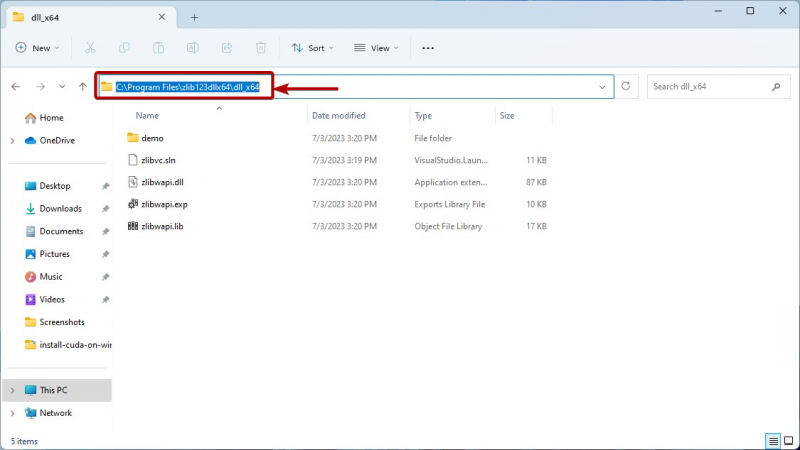
الآن، ابحث عن مصطلح 'متغيرات البيئة' في 'قائمة ابدأ' وانقر على أيقونة 'تحرير متغيرات بيئة النظام' كما هو موضح في لقطة الشاشة التالية:
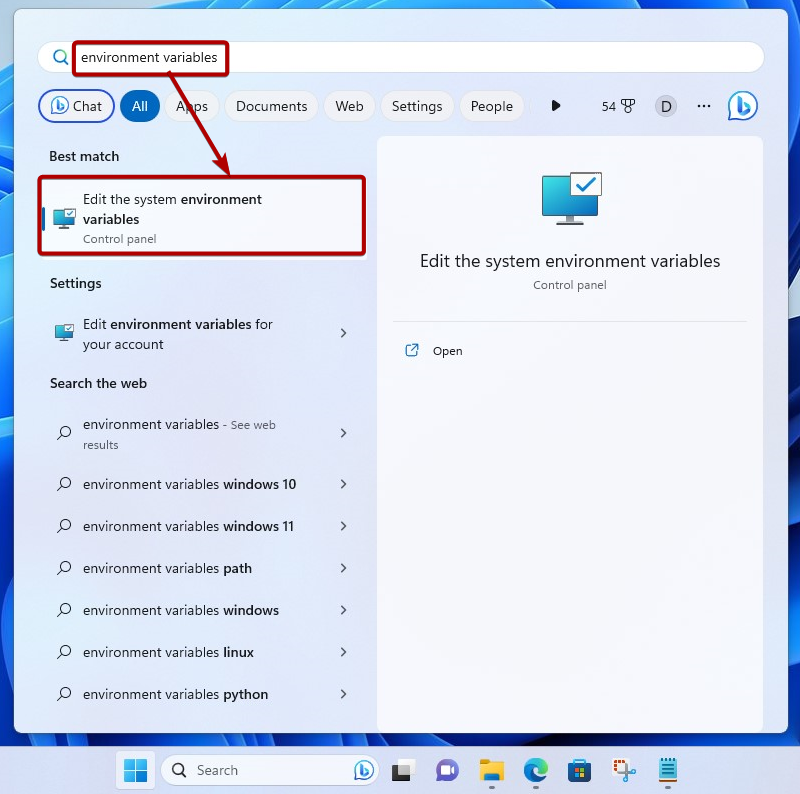
انقر على 'متغيرات البيئة'.
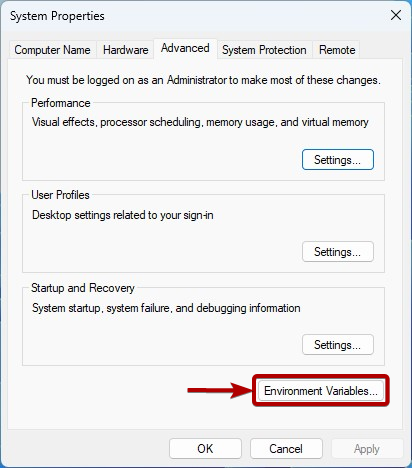
حدد 'المسار' من قسم 'متغيرات النظام' وانقر على 'تحرير'.
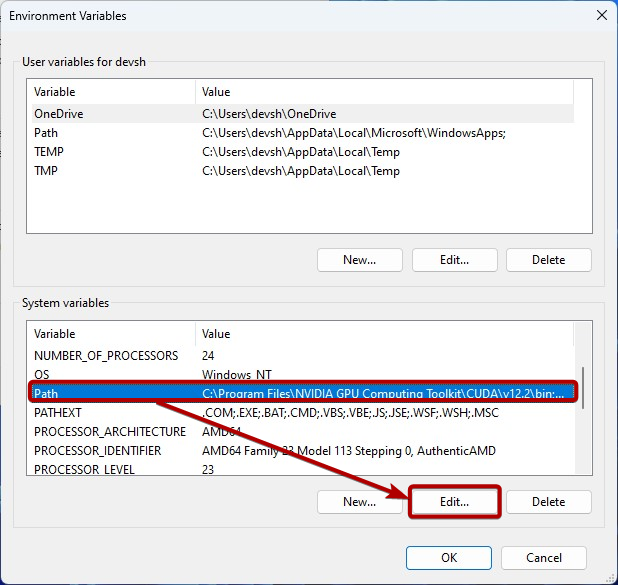
انقر فوق 'جديد' والصق مسار ZLIB DLL المنسوخ لإضافته إلى متغير نظام المسار لنظام Windows [1] .
بمجرد الانتهاء، انقر على 'موافق' [2] .
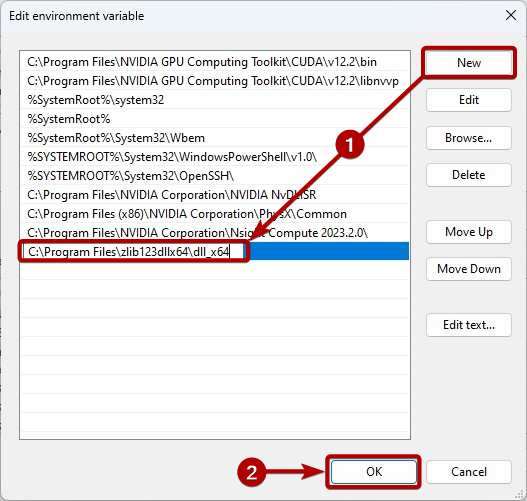
انقر على 'موافق'.
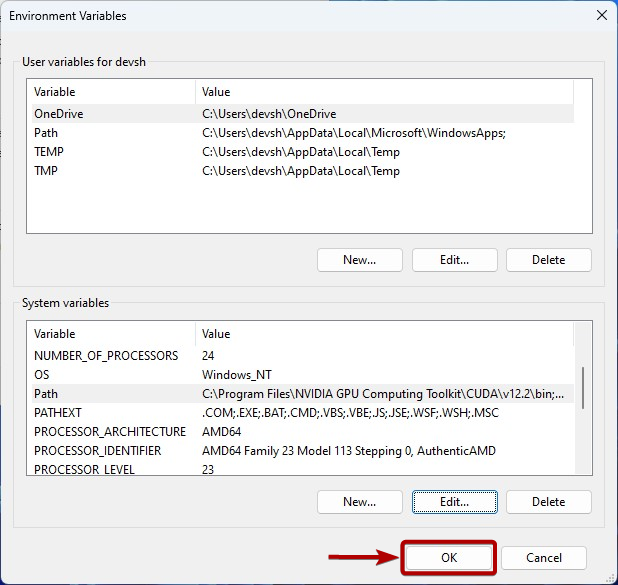
انقر على 'موافق'.
الآن، يجب أن يكون NVIDIA cuDNN قادرًا على الوصول إلى ملفات ZLIB DLL كما هو مطلوب.
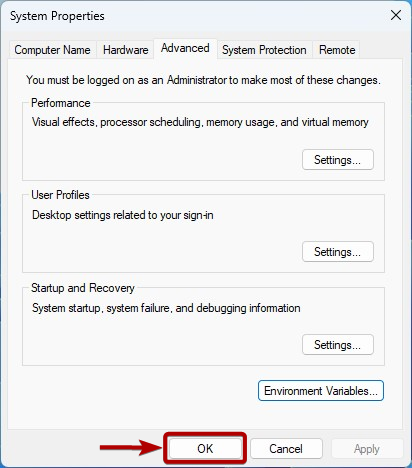
خاتمة
لقد أوضحنا لك كيفية تنزيل مكتبة ZLIB وتثبيتها على نظامي التشغيل Windows 10 وWindows 11 حتى يتم استيفاء متطلبات مكتبة NVIDIA cuDNN ويمكن لمكتبة NVIDIA cuDNN استخدامها.